Le traitement d'image sans accès aux fichiers originaux peut être un défi, mais avec Capture One Pro, tu as la possibilité d'évaluer et de modifier efficacement tes images hors ligne. Cette fonction est particulièrement utile lorsque tu n'as pas toujours tous tes supports de stockage avec toi. Tu peux toujours ajouter des métadonnées à tes images et apporter des ajustements, même si le disque dur sur lequel elles sont stockées n'est pas connecté. Dans ce guide, tu apprendras comment tirer le meilleur parti de la fonction hors ligne de Capture One Pro.
Principales conclusions
Capture One Pro permet la retouche d'images même lorsque les supports de stockage d'origine ne sont pas connectés. Tu peux travailler sans problème sur les métadonnées, évaluer les images et même apporter des ajustements, tels que l'équilibrage des blancs. Malheureusement, les images modifiées ne peuvent pas être exportées en JPEG ou dans d'autres formats tant que les fichiers originaux sont hors ligne. Une fois que tu reconnectes les supports de stockage, l'accès aux fichiers originaux est restauré.
Guide étape par étape
Il est important de te familiariser avec l'interface utilisateur de Capture One Pro. Lance le programme et ouvre la bibliothèque où tu peux gérer tes images importées.
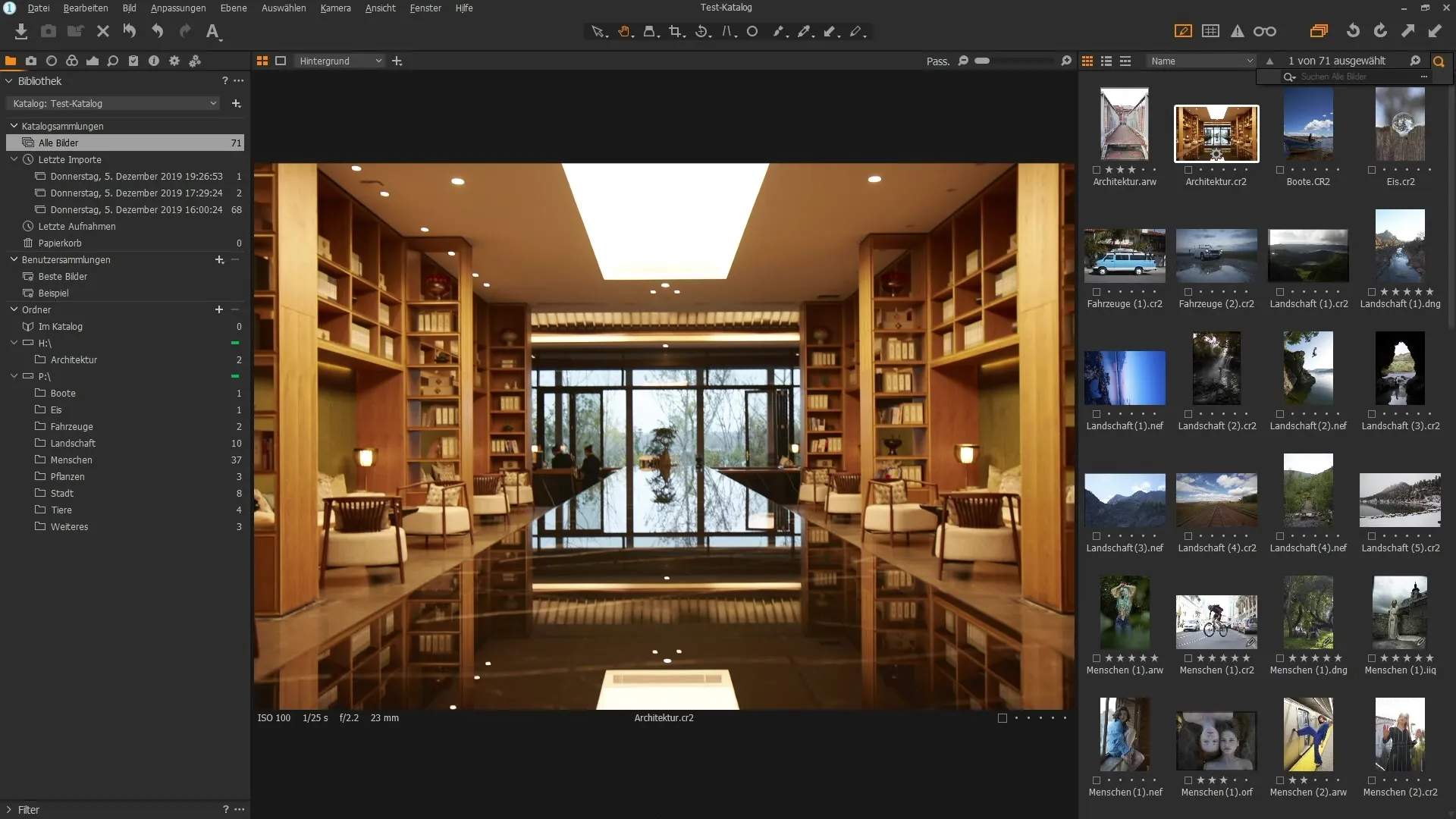
Commence par accéder à un support de stockage externe sur lequel tes images sont enregistrées. Si tout est correctement connecté, tu devrais voir la lettre de lecteur correspondante dans la vue du dossier. Ici, tu peux parcourir la structure des dossiers et sélectionner les images souhaitées.
Une fois que tu as accès au dossier contenant tes images, effectue quelques retouches de base pendant que la clé USB ou le disque dur externe est connecté. Zoom sur les images et commence la retouche. Ici, tu peux ajuster tout à ton goût.
Mais que se passe-t-il lorsque tu retires la clé USB? Capture One Pro t'indique immédiatement que tu es hors ligne. Tu verras une notification en haut et des points d'interrogation apparaîtront dans le navigateur d'images. Cela signifie que le logiciel ne peut pas trouver les images originales.
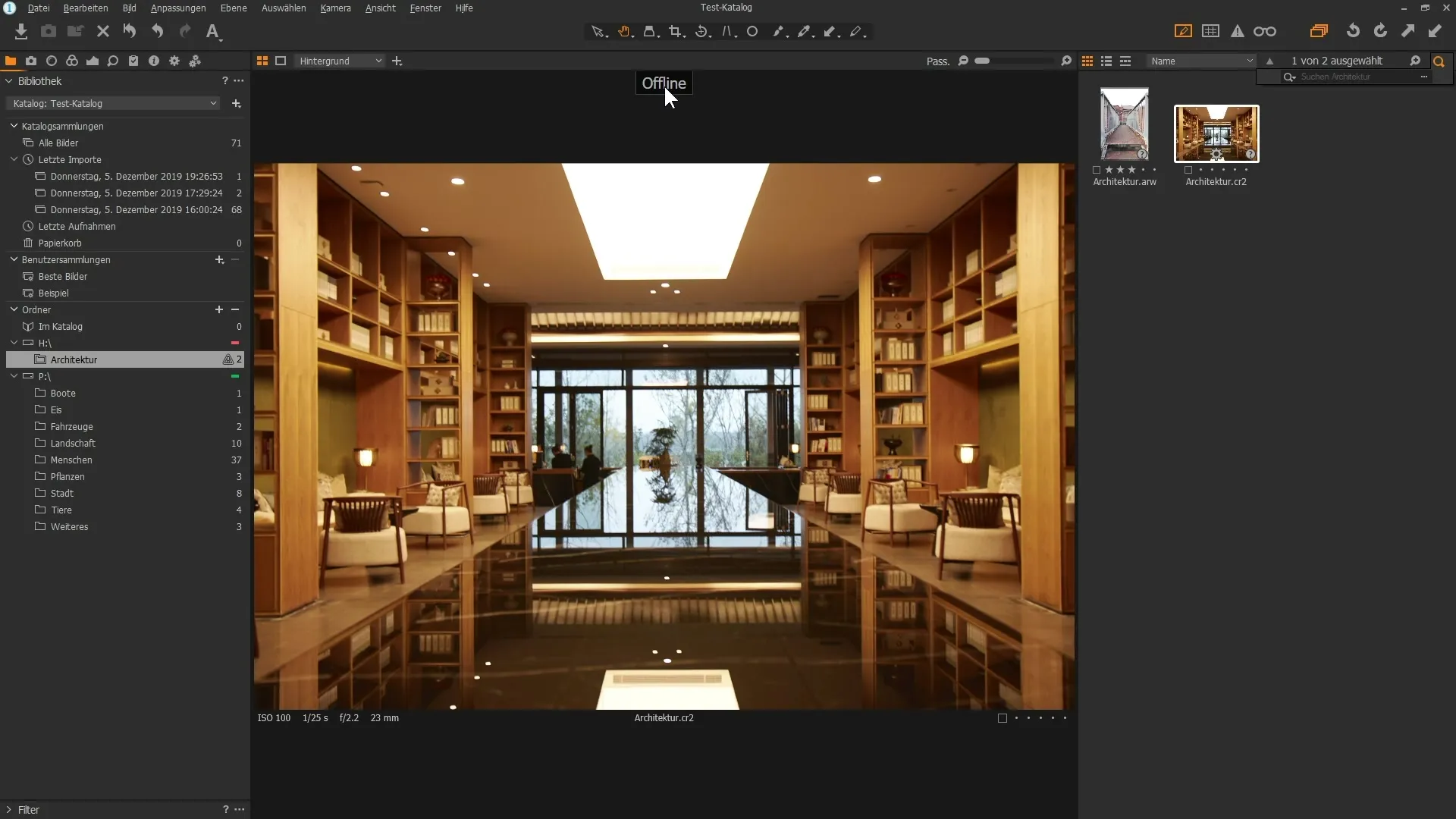
Cependant, malgré cette notification, tu peux toujours travailler sur tes images. Tu peux les évaluer, ajouter des tags et ajuster les métadonnées sans avoir un accès continu aux fichiers originaux.
Avant de commencer la retouche, assure-toi d'avoir réglé la taille de prévisualisation. Cela se fait via "Édition" puis "Préférences". La taille standard est généralement réglée à 2560 pixels. Tu peux ajuster cette taille pour optimiser la vue.
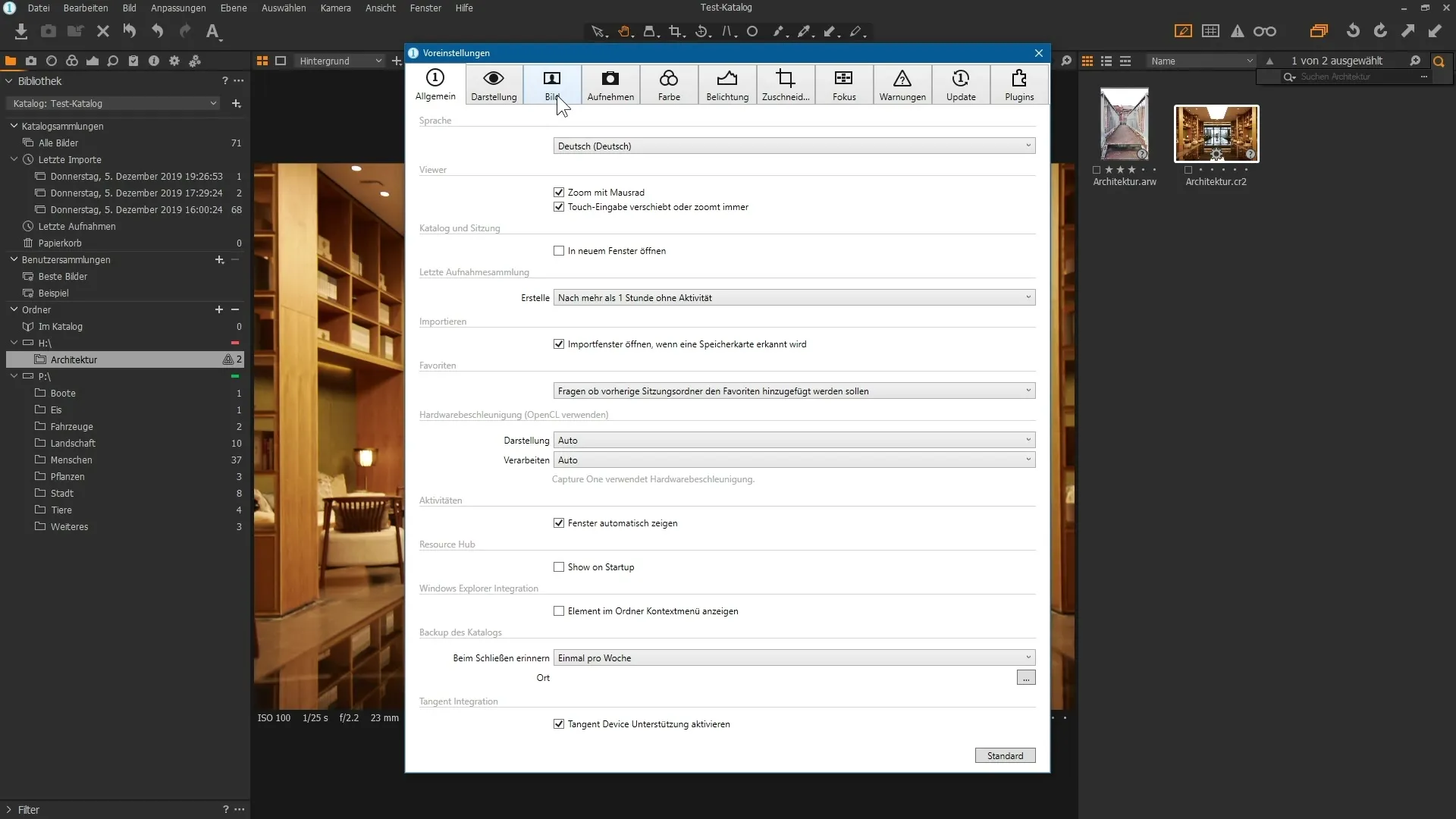
Prenons l'exemple d'un équilibrage des blancs. Sélectionne l'image concernée, va dans le domaine de couleur et clique sur la pipette. Cela te permet de sélectionner une zone neutre dans l'image pour ajuster correctement l'équilibrage des blancs.
Une fois tes ajustements effectués, toutes les modifications apportées aux images sont sauvegardées même si les fichiers originaux sont hors ligne. Tu peux continuer à zoomer dans l'image et apporter d'autres modifications. Cependant, note que tu ne peux pas exporter cette version modifiée tant que l'image d'origine n'est pas disponible.
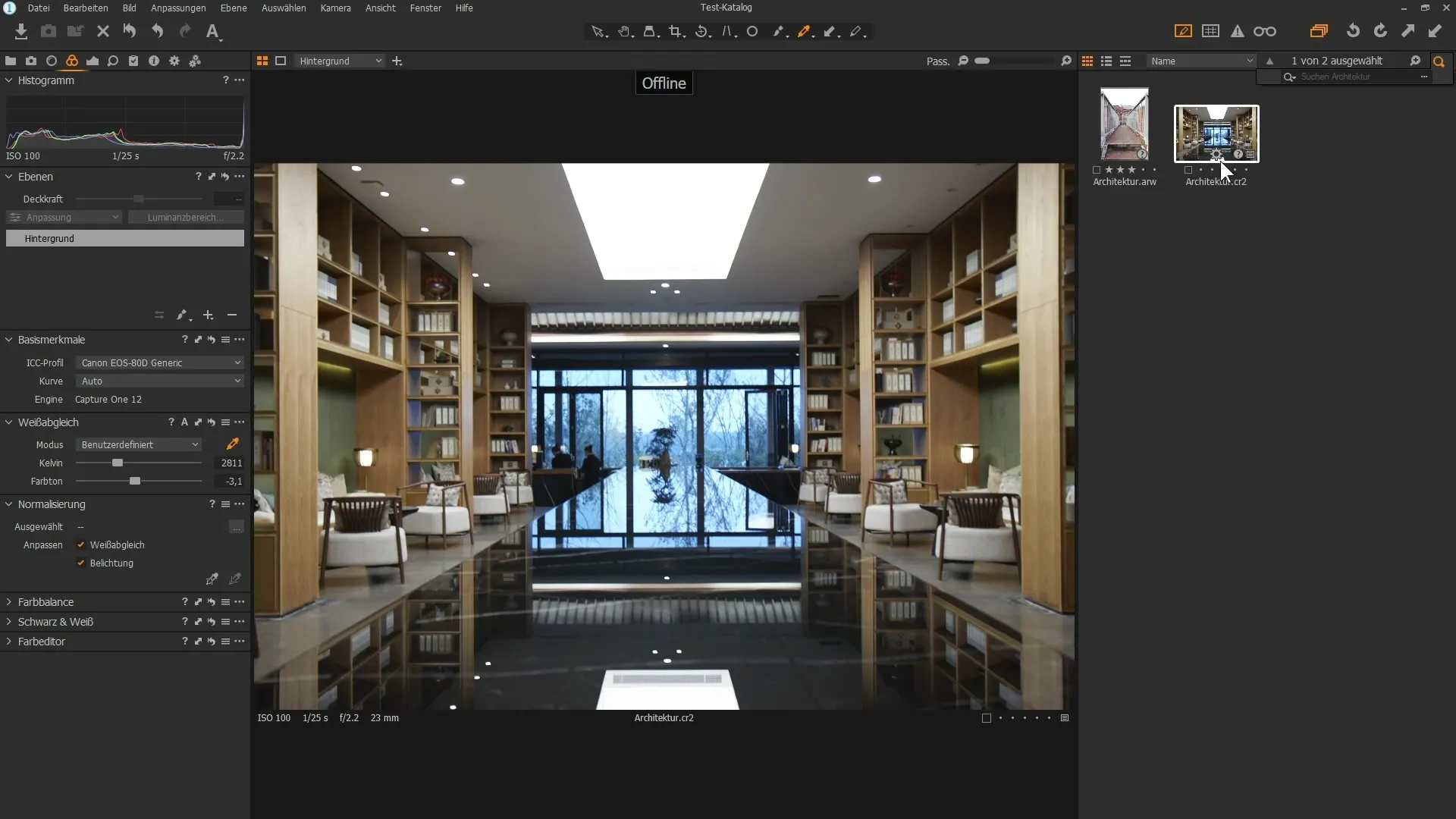
Si tu essaies maintenant d'exporter l'image modifiée en JPEG, Capture One affichera un message d'erreur. Cela est dû au fait que tu ne peux pas atteindre le fichier original.
Pour retrouver l'accès à ton image, tu dois reconnecter la clé USB ou le support de stockage. Assure-toi que la notification "hors ligne" et les points d'interrogation disparaissent une fois la connexion établie.
Maintenant, tu peux exporter l'image sans problème. Sélectionne un dossier de sortie approprié sur ton ordinateur et clique sur "Traiter". Tu verras que l'image est maintenant enregistrée avec succès au format JPEG.
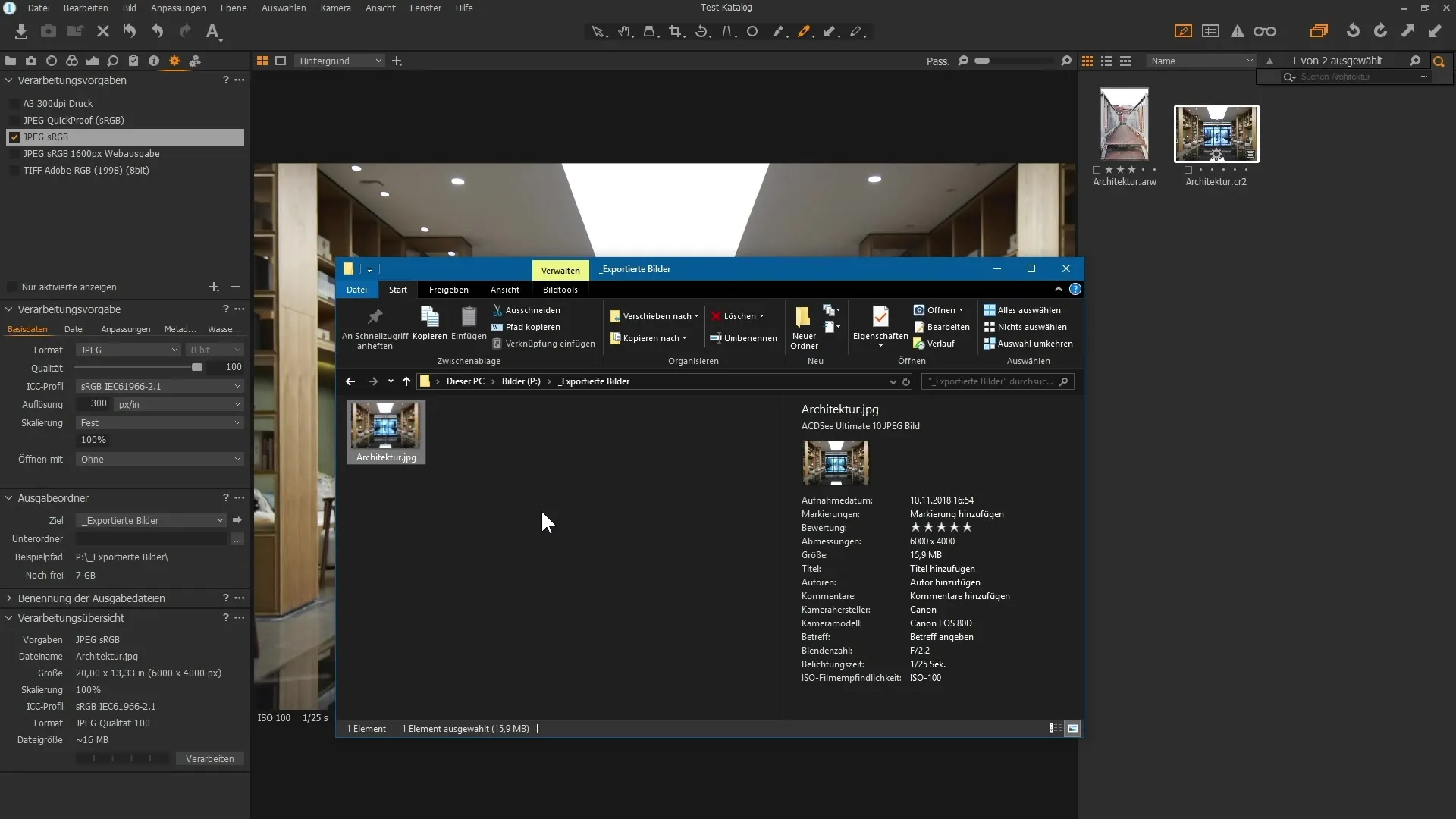
C'est le grand avantage de cette fonctionnalité: même sans les fichiers originaux, tu peux parcourir, éditer et marquer tes images. Lorsque tu rebranches ton disque dur externe ou ta clé USB, il est facile d'exporter les résultats dans différents formats.
Résumé
Avec Capture One Pro, tu peux éditer des images à tout moment, même sans que les supports de stockage ne soient connectés. Tu as la possibilité d'apporter des ajustements et de modifier les métadonnées. Cependant, l'exportation des images éditées n'est possible qu'une fois les fichiers originaux de nouveau connectés en ligne.
Questions fréquemment posées
Comment puis-je éditer des images hors ligne dans Capture One Pro?Vous pouvez éditer des images hors ligne en supprimant les fichiers originaux d'un support de stockage externe. Les métadonnées et les évaluations restent possibles.
Que se passe-t-il si je retire la clé USB pendant l'édition?Capture One indique que vous êtes hors ligne, mais vous permet toujours de travailler sur les images et d'apporter des ajustements.
Puis-je exporter des images éditées si les fichiers originaux sont hors ligne?Non, vous ne pouvez pas exporter d'images éditées tant que les fichiers originaux ne sont pas disponibles.
Comment puis-je définir la taille des aperçus dans Capture One Pro?La taille des aperçus peut être ajustée sous "Édition" -> "Préférences" dans la section Image.
Que dois-je faire pour exporter des images après édition?Vous devez reconnecter la clé USB ou le support de stockage pour que les fichiers originaux soient de nouveau disponibles en ligne.


